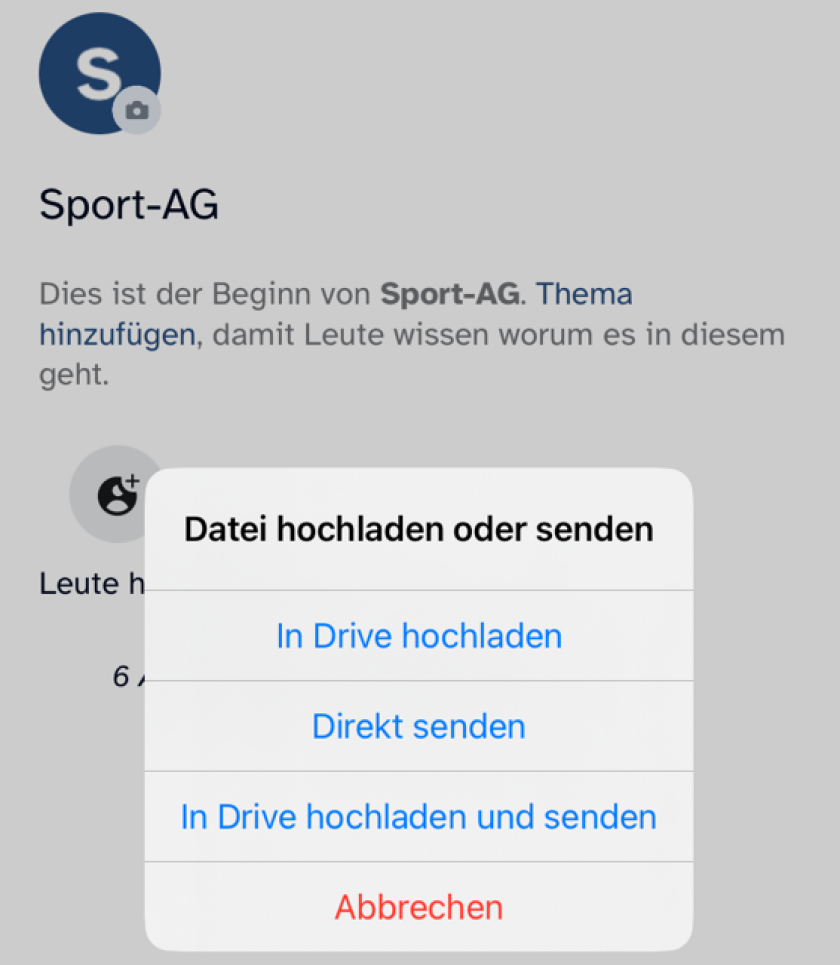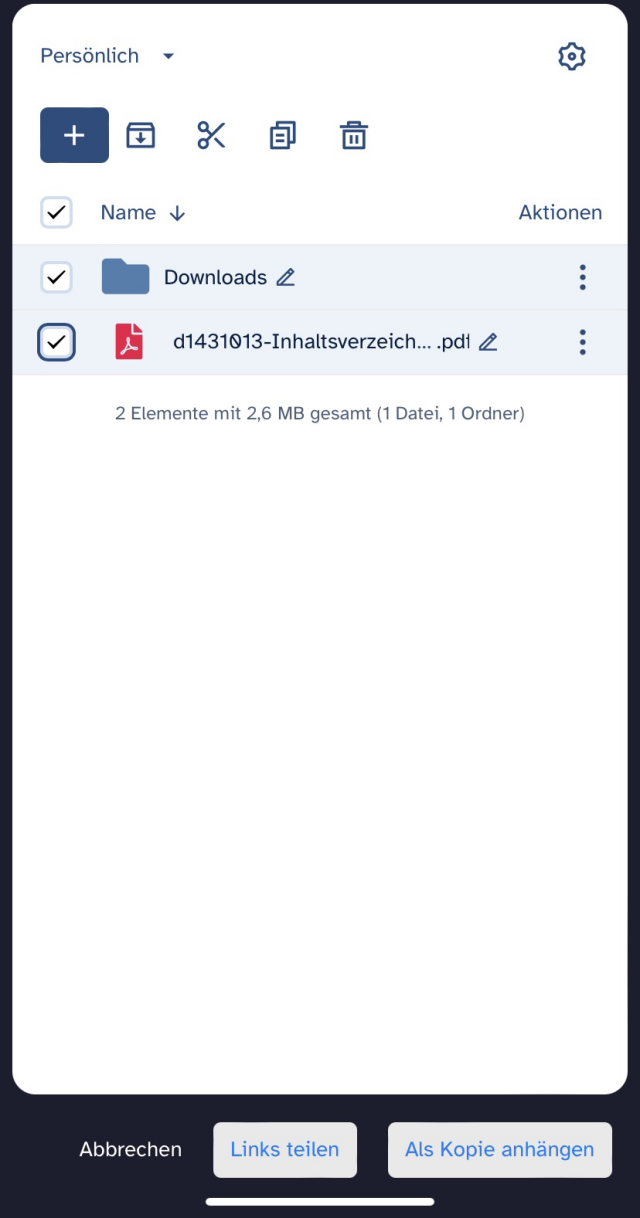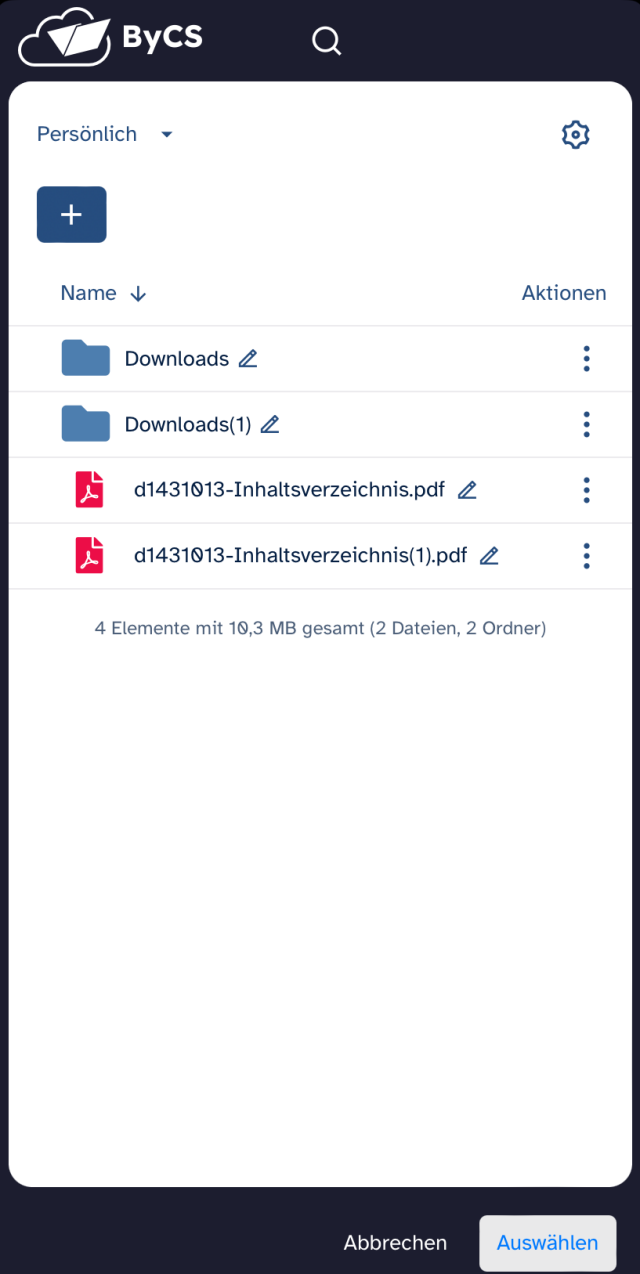Messenger
Dateien per Copy-and-Paste teilen (iOS)
Sie möchten wissen, wie Sie Dateien im Messenger per Copy-and-Paste teilen können. In diesem Tutorial erfahren Sie, wie Sie dafür vorgehen.
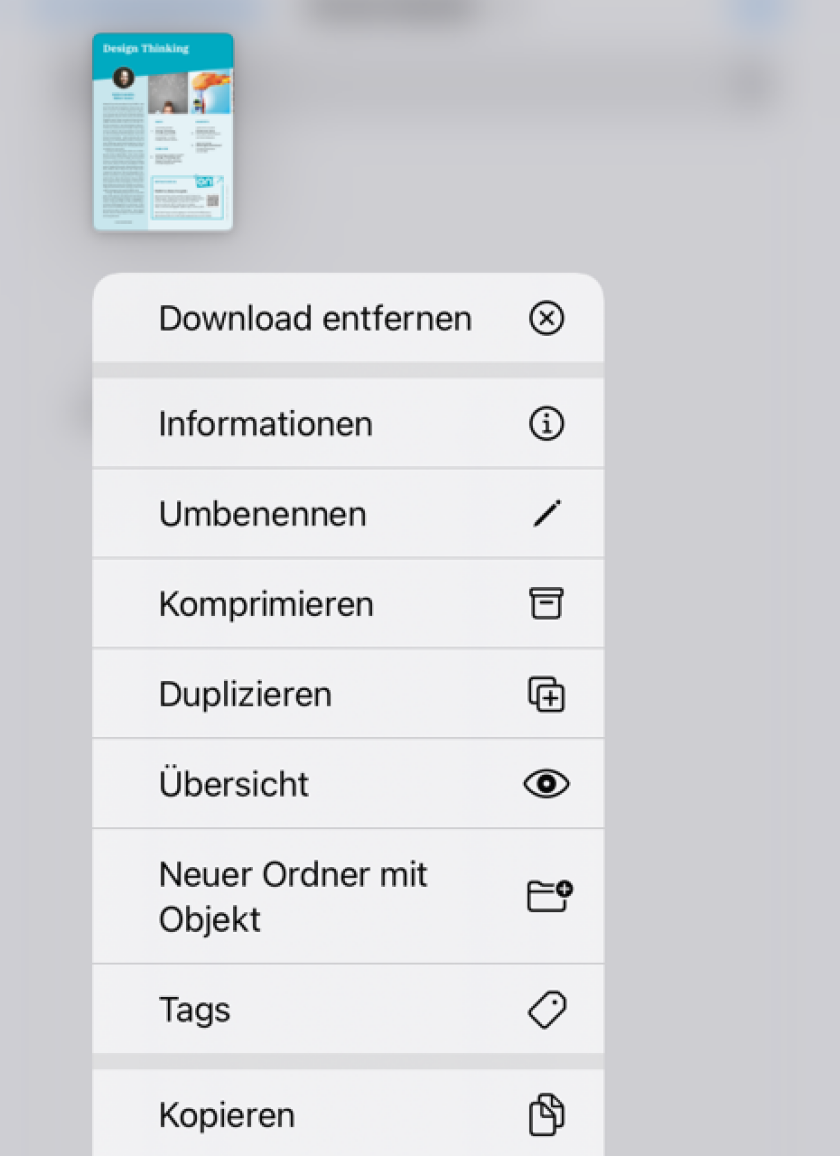
Öffnen Sie an Ihrem mobilen Endgerät den Bereich, aus welchem Sie Dateien zum Versenden wählen möchten.
Um diese per Copy-and-Paste in den Raum zu senden, halten Sie für einige Sekunden Ihren Finger auf die Datei gedrückt. Daraufhin öffnet sich ein Menü, in welchem Sie Kopieren auswählen.
Anschließend öffnen Sie den ByCS-Messenger und tippen in der Übersicht Ihrer Unterhaltungen auf den entsprechenden Raum, in welchen Sie die zuvor kopierte Datei senden möchten.
Um diese per Copy-and-Paste in den Raum zu senden, halten Sie für einige Sekunden Ihren Finger auf die Datei gedrückt. Daraufhin öffnet sich ein Menü, in welchem Sie Kopieren auswählen.
Anschließend öffnen Sie den ByCS-Messenger und tippen in der Übersicht Ihrer Unterhaltungen auf den entsprechenden Raum, in welchen Sie die zuvor kopierte Datei senden möchten.
Im geöffneten Raum halten Sie nun für einige Sekunden Ihren Finger auf die Nachrichten-Zeile gedrückt. Infolgedessen erscheint die Option Einfügen, welche Sie durch Antippen auswählen. Ihre kopierte Datei wird nun aus der Zwischenablage in die Nachrichten-Zeile eingefügt. Im Anschluss öffnet sich ein Auswahlmenü. Zur Auswahl stehen Ihnen die Optionen In Drive hochladen, Direkt senden und In Drive hochladen und senden.
Indem Sie Direkt senden auswählen, wird Ihre ausgewählte Datei direkt in den Raum gesendet, jedoch nicht in ByCS-Drive gespeichert. Sollte es sich bei Ihrer Datei um ein Foto handeln, wird von diesem außerdem eine Vorschau im Raum angezeigt.
Indem Sie Direkt senden auswählen, wird Ihre ausgewählte Datei direkt in den Raum gesendet, jedoch nicht in ByCS-Drive gespeichert. Sollte es sich bei Ihrer Datei um ein Foto handeln, wird von diesem außerdem eine Vorschau im Raum angezeigt.